---
tags: Guide, VCS, ZH
title: 快速除錯與維護工具:TWCC VCS Console | zh
GA: UA-155999456-1
---
{%hackmd @docsharedstyle/default %}
{%hackmd @docsharedstyle/twccheader-zh %}
# 快速除錯與維護工具:TWCC VCS Console
TWCC 虛擬運算服務 (VCS) 提供 Console,讓您無需在本地端安裝 Client 軟體、預先建立公用 IP,即可快速透過瀏覽器連線您的虛擬運算個體,進行除錯、設定與維護工作。連線過程皆以 TLS 1.2 加密,確保連線安全,保護您的機敏資訊。
## 開啟 Console 連線虛擬運算個體
### Step 1. 進入詳細資料頁
建立虛擬運算個體後,點選個體並進入「**虛擬運算個體詳細資料**」頁。
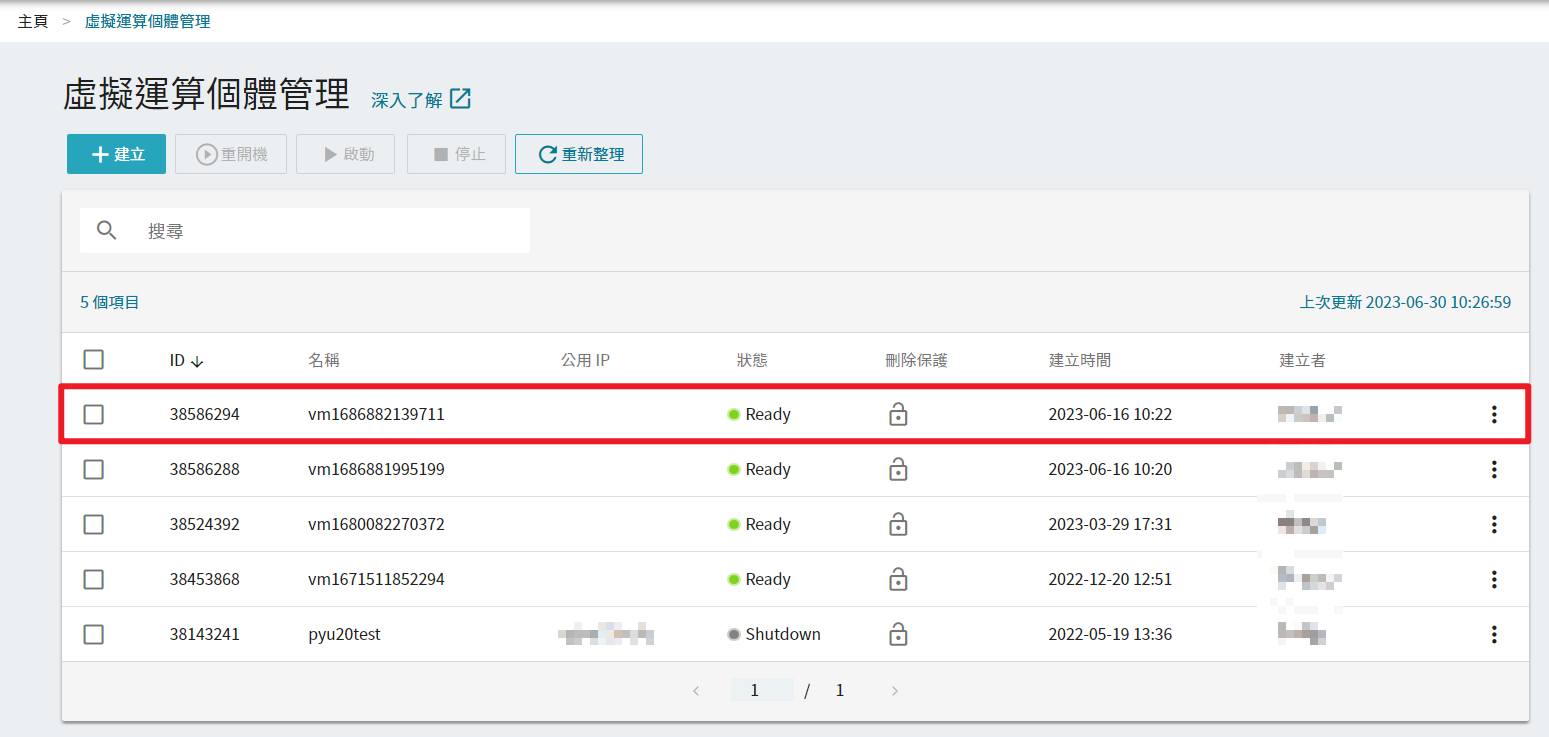
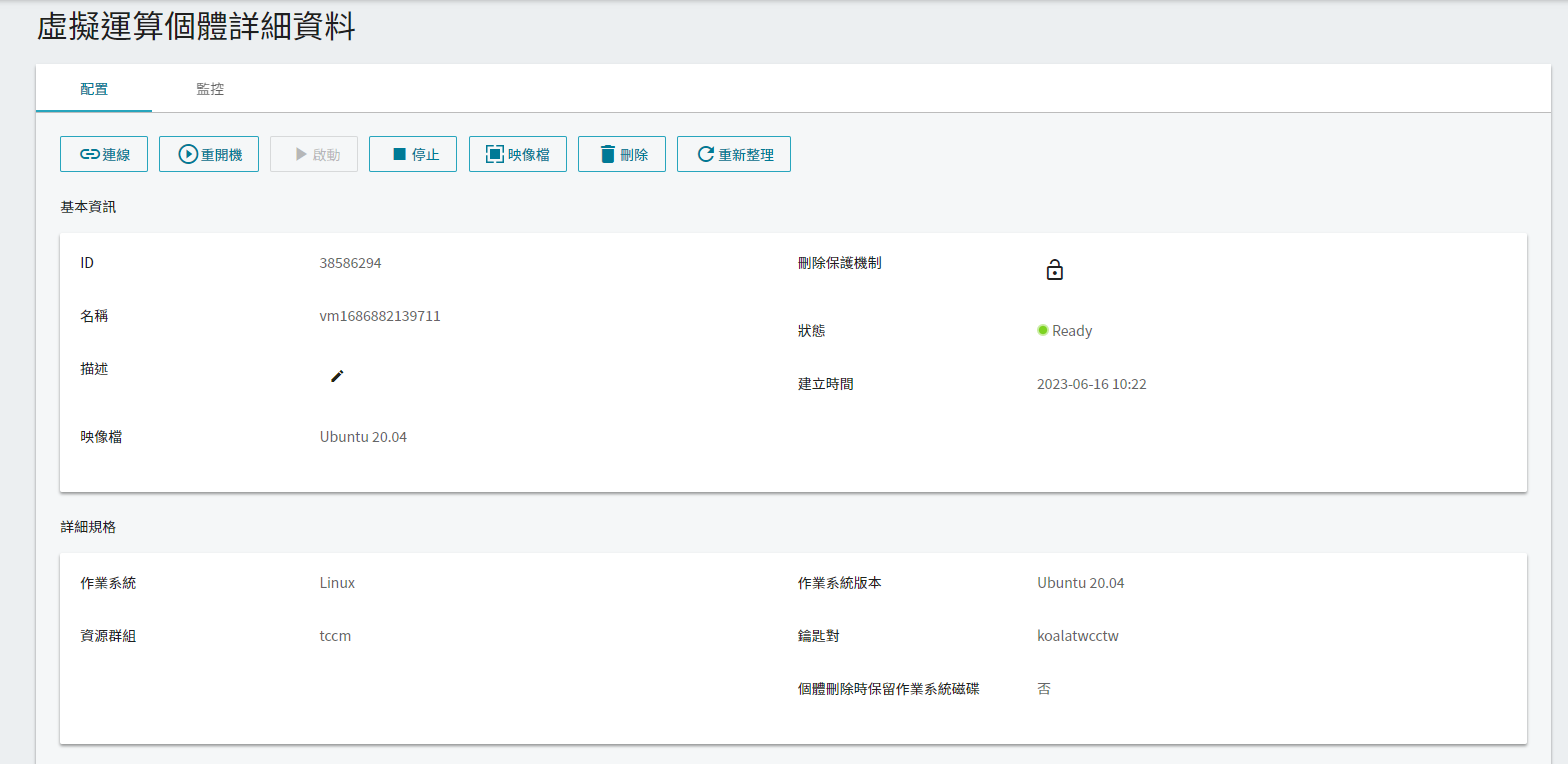
:::info
{%hackmd @docsharedstyle/note-zh %}
首次使用 Console,請您先使用金鑰透過 **[<ins>SSH 連線個體</ins>](https://man.twcc.ai/@twccdocs/vcs-guide-connect-to-linux-from-windows-zh)** 並使用以下指令設定登入密碼,後續才可使用帳密,透過 Console 連線進入個體。
```bash
$ sudo passwd ubuntu #以 Ububtu 為範例設定登入密碼
```

帳密建立完後,若無對外連線需求可移除公用 IP,降低資源成本。
:::
:::danger
{%hackmd @docsharedstyle/important-zh %}
為保護您的虛擬運算個體安全,Ubuntu、CentOS 的登入密碼請設定至少包含 12 個字元,並混合英文大小寫字母、數字及特殊符號。
:::
### Step 2. 開啟 Console
- 頁面下拉至「**網路與連線**」區塊,點選「**連線**」,即可開啟 Console。

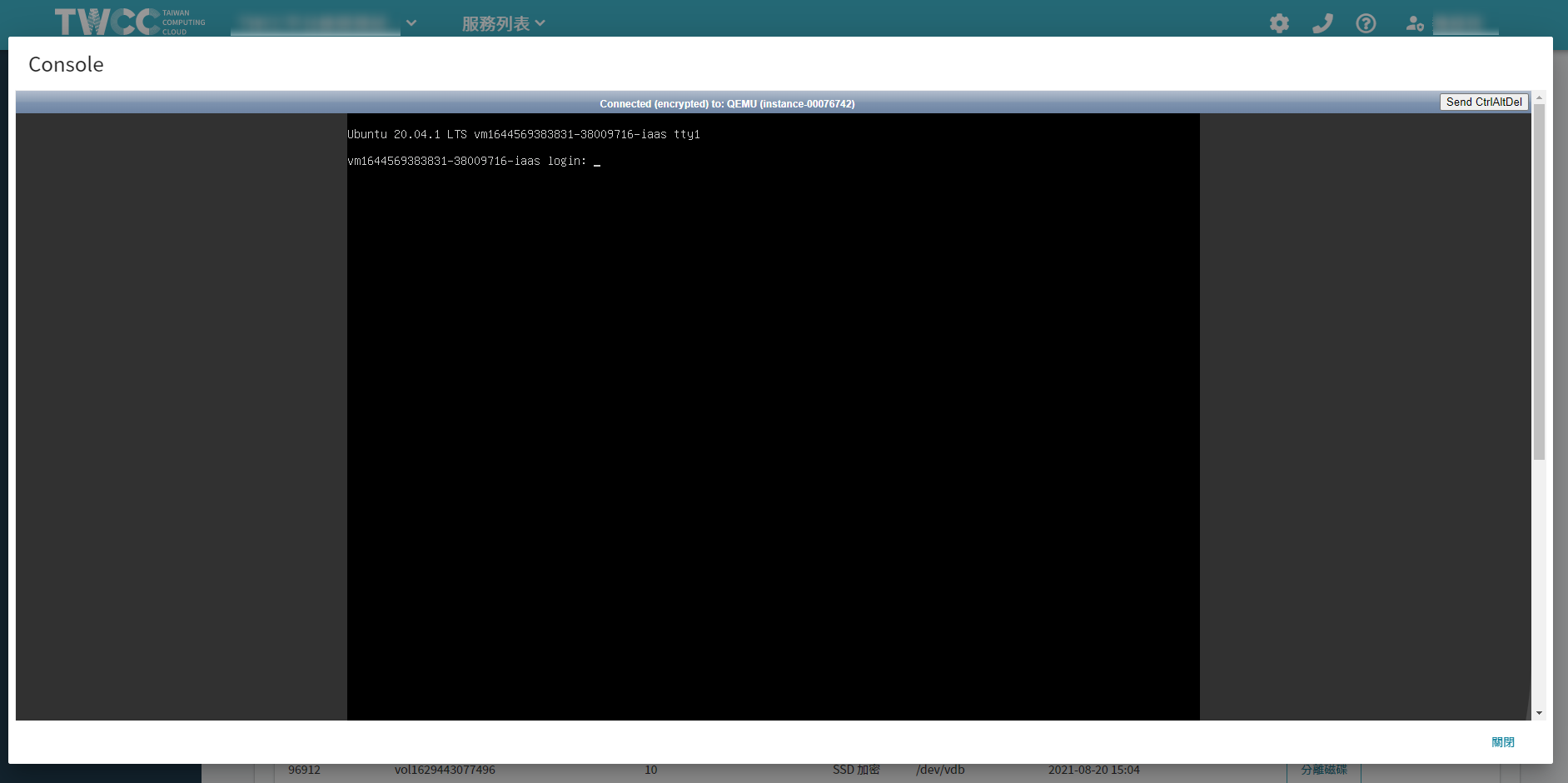
:::danger
{%hackmd @docsharedstyle/important-zh %}
- 請務必於工作階段結束後、關閉 Console 之前,登出作業系統,以確保個體安全。
- 為避免資安疑慮,連線有效性設定為 10 分鐘 (已開啟之 Console 不受此限),連線過期後請點選「**更新連結**」,取得新連線。
:::
### Step 3. 輸入連線資訊,完成連線
- **Linux 個體**:輸入帳號 (`ubuntu` 或 `centos`)、密碼,即可連線進入個體。
:::info
{%hackmd @docsharedstyle/note-zh %}
若 Console 視窗無法輸入內容,請先點擊視窗標題列,再點擊指令列,即可輸入。
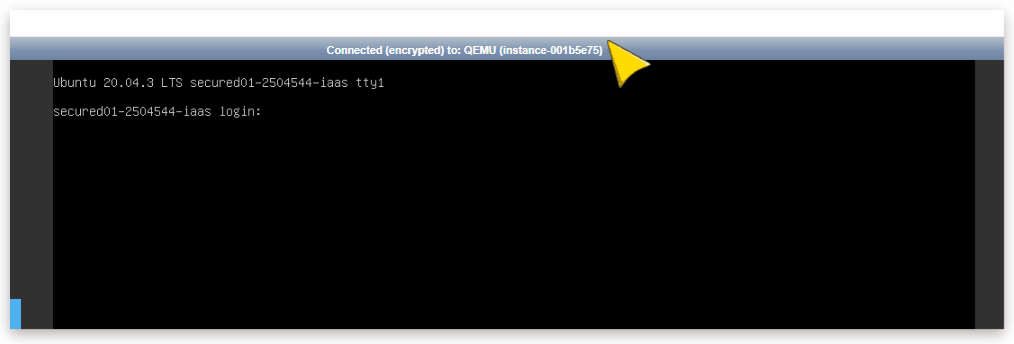
:::
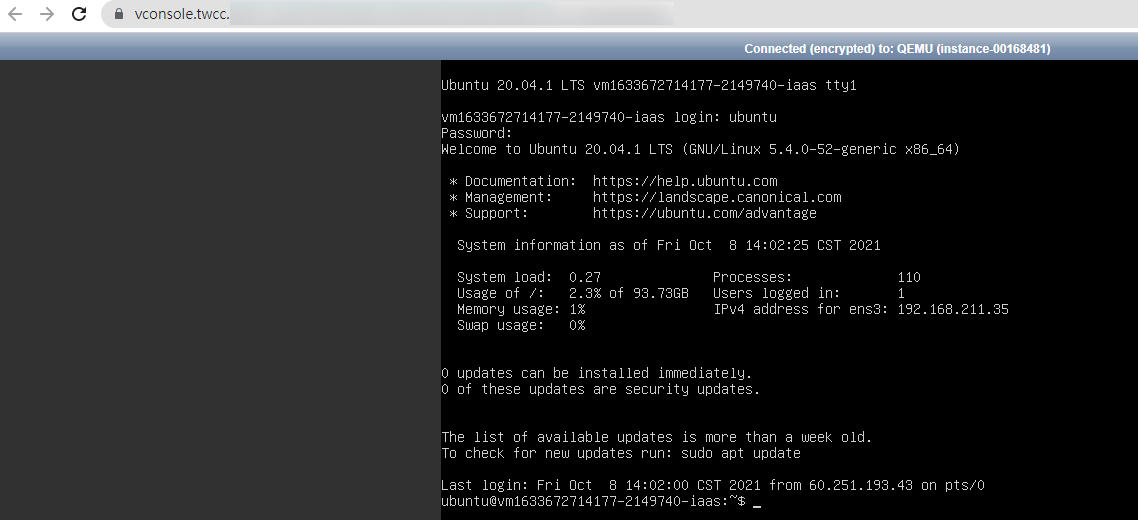
- **Windows 個體**:輸入登入密碼,即可連線進入個體。
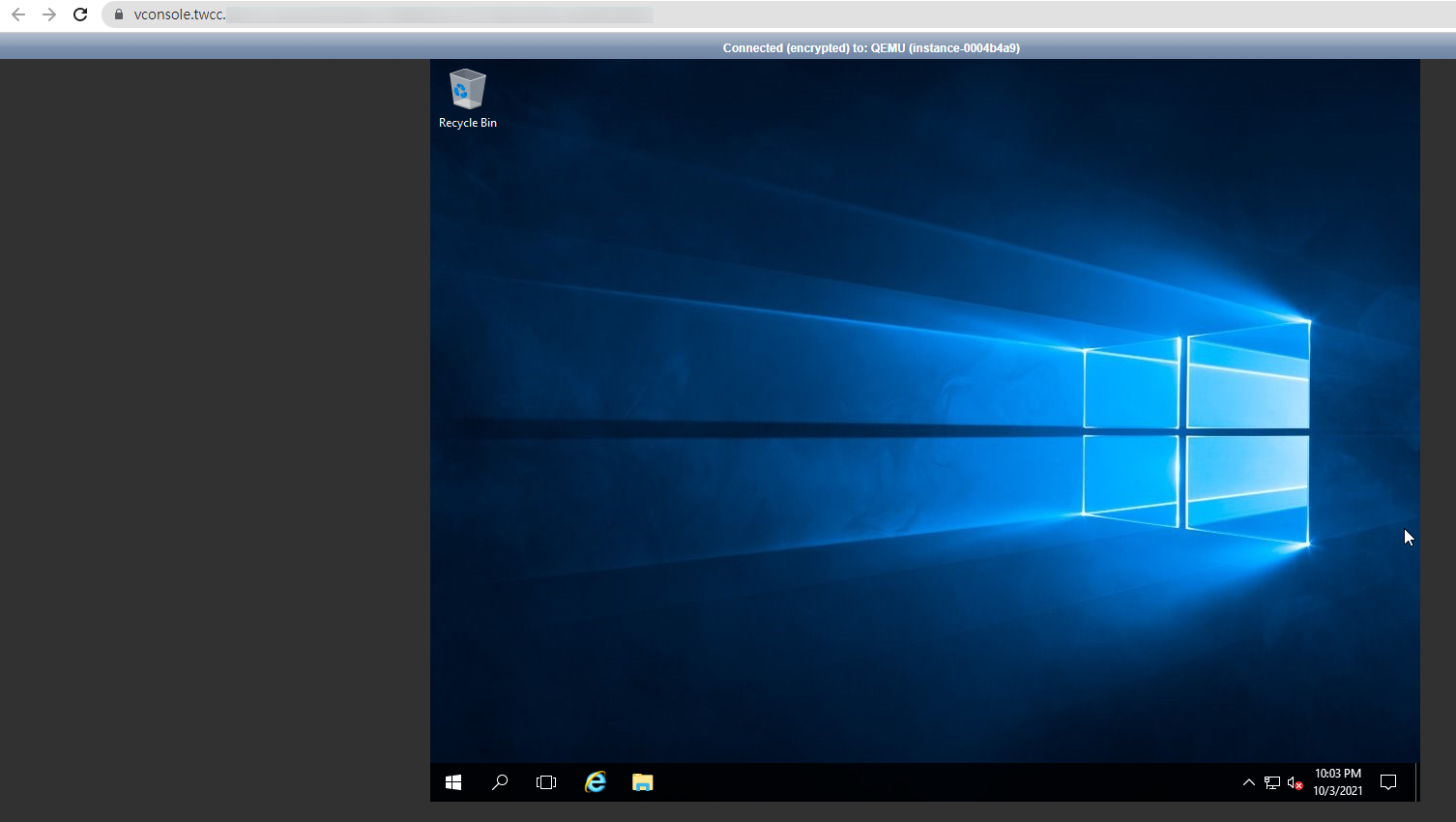
完成 Step 1 ~ Step 3,即可讓您在短時間內連線進入虛擬運算個體,快速進行問題解決,加速系統維運的工作流程!
:::danger
{%hackmd @docsharedstyle/important-zh %}
再次提醒您請務必於工作階段結束後、關閉 Console 之前,登出作業系統,以確保個體安全。
:::